آشنایی با روش های مختلف سیاه و سفید کردن عکس در فتوشاپ
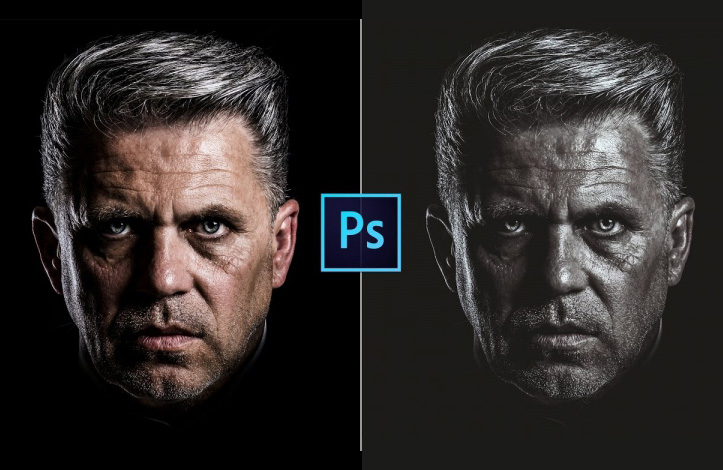
عکس های سیاه و سفید همواره محبوب بوده اند. افکت سیاه و سفید جز آن دسته از افکت هایی است که می تواند به عکس ها به ویژه عکس های پرتره جذابیت فوق العاده ای ببخشید.
فیلتر سیاه و سفید با وجود محدودیت رنگی، در بین عموم محبوبیت بالایی دارد و برای برخی عکس های خاص بسیار کاربردی است. در این آموزش سعی می کنیم سیاه و سفید کردن عکس ها را با چند روش مختلف در برنامه ادوبی فتوشاپ به شما بیاموزیم. این روش ها عبارتند از:
روش ۱: تبدیل مُد رنگی پروژه به Grayscale
روش ۲: تغییر رنگ عکس به کمک ابزار Hue/Saturation Tool
روش ۳: سیاه و سفید کردن عکس به کمک ابزار Channel Mixer
روش ۴: سیاه و سفید کردن عکس به کمک ابزار black and white
روش ۵: اجرای فیلتر به کمک ابزار Gradient
روش ۱: تبدیل مُد رنگی پروژه به Grayscale
آسان ترین و ساده ترین روش برای سیاه و سفید کردن عکس، تغییر مُد رنگی عکس می باشد.
برای اینکار کافی است از منوی Image > Mode > Grayscale اقدام کنید و بعد از کلیک روی گزینه Discard میتوانید تغیر رنگ عکس را مشاهده کنید.
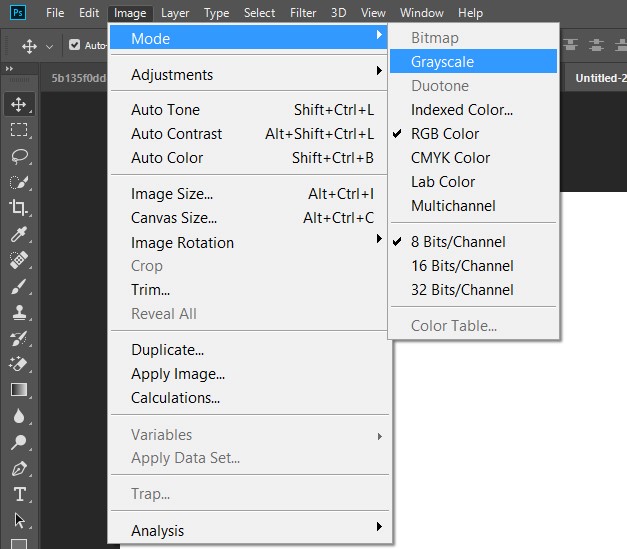
مزایای این روش:
سریع و آسان
معایب این روش:
قابلیت کنترل پایین
اعمال تغییر روی کل پروژه (برای کارهایی که قصد دارید فقط یک قسمت یا یک لایه از پروژه را سیاه و سفید کنید، مناسب نیست)
روش ۲: تغییر رنگ عکس به کمک ابزار Hue/Saturation Tool
روش دوم تغییر Saturation عکس است. در واقع در این روش شدت رنگ ها به صفر می رسانید و در نتیجه عکس بصورت کامل سیاه وسفید می شود.
در این روش بر خلاف روش ۱ عکس اصلی شما هیچ تغییری نمی کند، بلکه یک لایه جدید تغییرات روی عکس اعمال می شود که هر لحظه بخواهید میتوانید شفافیت این لایه جدید را کم یا زیاد یا حتی آن را حذف کنید.
برای اجرای این روش مسیر رو به رو را دنبال کنید: Layer > New Adjustment Layer > Hue/Saturation
پس باز شدن پنجره جدید، روی دکمه OK کلیک کنید تا پنل تنظیمات در سمت راست برای شما باز شود.
حالا باید مقدار Saturation را روی پایین ترین مقدار یعنی 100- قرار دهید.
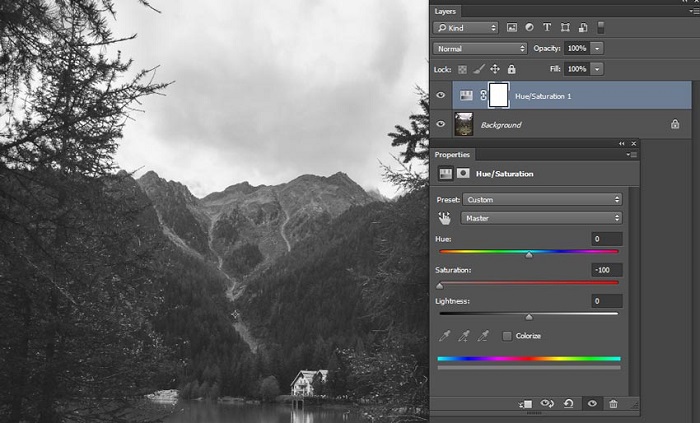
مزایای این روش:
دسترسی آسان
اعمال تغییرات از طریق یک لایه جداگانه
معایب این روش:
کنترل پایین روی عکس
روش ۳: سیاه و سفید کردن عکس به کمک ابزار Channel Mixer
این روش را می توان یکی از حرفه ای ترین روش ها برای سیاه و سفید کردن عکس دانست زیرا به شما اجازه تغیر نسبت رنگ ها را میدهد که در نتیجه کنترل بسیار بالایی برای ایجاد یک عکس زیبا خواهید داشت.
بصورت کلی هر عکسی دارای سه کانال اصلی رنگی است. این کانال ها شامل قرمز آبی و سبز هستند و ترکیب این رنگ ها به شما این اجازه را میدهد تا میلیون ها رنگ را خلق کنید.
در روش Channel Mixer شما این دسترسی را دارید که نسبت بین سه کانال اصلی را تنظیم کنید.بطور مثال اگر کانال رنگ قرمز را نسبت به بقیه کانال ها بیشتر کنید، رنگ ها قرمز داخل عکس شما بیشتر به چشم می آیند و به اصطلاح قوی تر می شود.
برای اجرای فیلتر سیاه و سفید به این روش، از منوی Layer > New Adjustment Layer > Channel Mixer اقدام کنید.
بعد از باز شدن پنجره روی OK کلیک کنید تا پنل تنظیمات برای شما باز شود.
اولین کاری که باید انجام دهید تیک زدن گزینه Monochrome است. حالا کافی است تا نوار روبروی سه رنگ قرمز سبز و آبی را تغیر دهید تا به بهترین کیفیت ممکن در این فیلتر برسید.
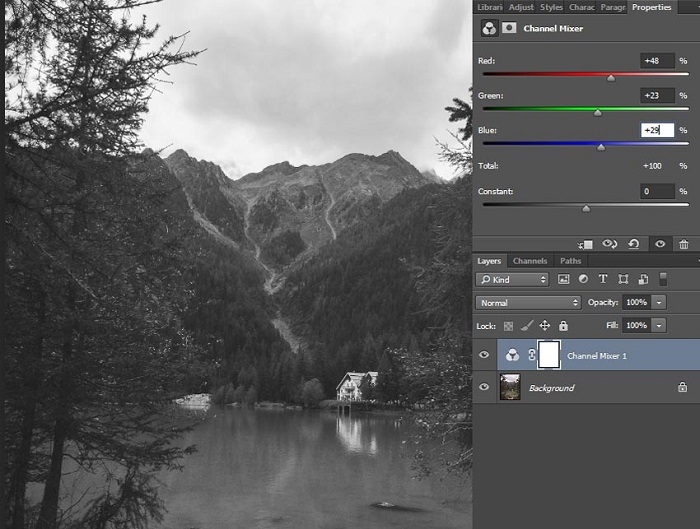
مزایای این روش:
کنترل بالایی که در تغیر رنگ های اصلی دارید
روش ۴: سیاه و سفید کردن عکس به کمک ابزار black and white
روش چهارم روشی است که کلا ساز و کارش برای سیاه و سفید کردن عکس است و شرکت ادوبی برای راحتی کاربرانش از نسخه CS3 به بعد آن را در برنامه فتوشاپ فعال کرده است.
این روش هم مثل بقیه روش ها مزایا و معایبی دارد. قابل ذکر است که این روش بصورت یک لایه جداگانه پروژه شما را تغییر می دهد. در این روش شما کنترل بسیار بالایی بر تغییر طیف های رنگی و در نتیجه رسیدن به عکس دلخواه خود دارید.
برای اجرای این روش مسیر Layer > New Adjustment Layer > Black and White را دنبال کنید و بر گزینه OK کلیک کنید تا لایه black and white ایجاد و پنل مورد نظر باز شود.
همانطور که مشاهده می کنید ۶ نوار رنگی در اختیار شماست تا با کم و زیاد کردن هر یک از آنها به چیزی که نیاز دارید، برسید. این رنگ ها عبارتند از: آبی، قرمز، سبز، زرد، فیروزه ای و صورتی
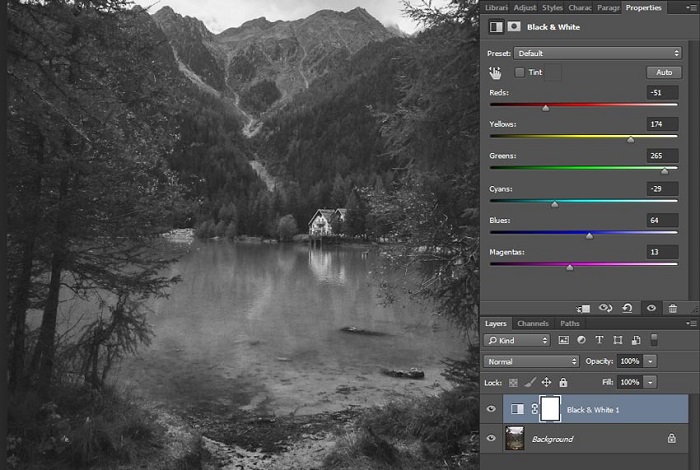
مزایای این روش:
کنترل بسیار بالا
دسترسی آسان
معایب این روش:
فعال نبودن برای نسخه های قدیمی فتوشاپ
روش ۵: اجرای فیلتر به کمک ابزار Gradient
مسیر Layer > New Adjustment Layer > Gradient Map را دنبال و با کلیک روی OK تغییرات اعمال شده را مشاهده کنید.
برای تغییر طیف های رنگی میتواند با کلیک روی نوار در قسمت پنل، تنظیمات این ابزار را باز کنید. شما می توانید با تغیر مکان، اضافه کردن و حذف کردن سری رنگ های سیاه و سفید تغیرات بسیار گسترده ای را در عکس ایجاد کنید.
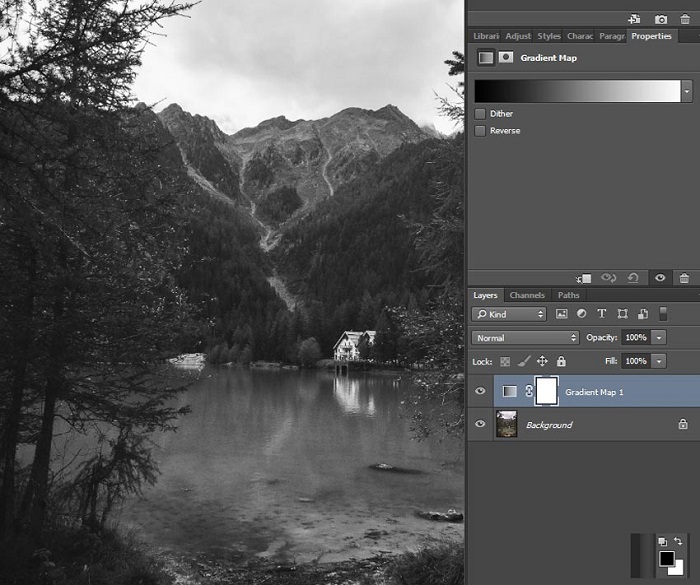
مزایای این روش:
کنترل بسیار بالا روی عکس
معایب این روش:
تسلط کامل به این ابزار نیاز به تمرین دارد
برای انتخاب روشی که می خواهید یک عکس را سیاه و سفید کنید، زیاد وسواس بخرج ندهید. در هر صورت و با هر کدام از روش ها به یک هدف خواهید رسید ولی همیشه یادتان باشد در روش هایی که تغییرات در لایه جداگانه اجرا نمی شود یک کپی از عکس اصلیتان بگیرید تا در صورت نیاز از آن استفاده کنید.
اگر در فراگیری این آموزش هر مشکلی و یا سوالی برای شما پیش آمده است، می تواند از بخش نظرات برای ما ارسال کنید تا در سریع ترین زمان پاسخگوی شما باشیم.









در این قسمت، به پرسشهای تخصصی شما دربارهی محتوای مقاله پاسخ داده نمیشود. سوالات خود را اینجا بپرسید.